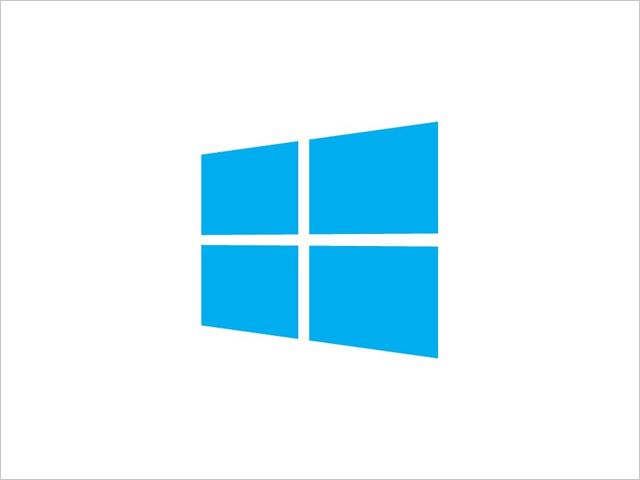Cara Mengatur Wallpaper Dinamis di iPhone atau iPad Anda
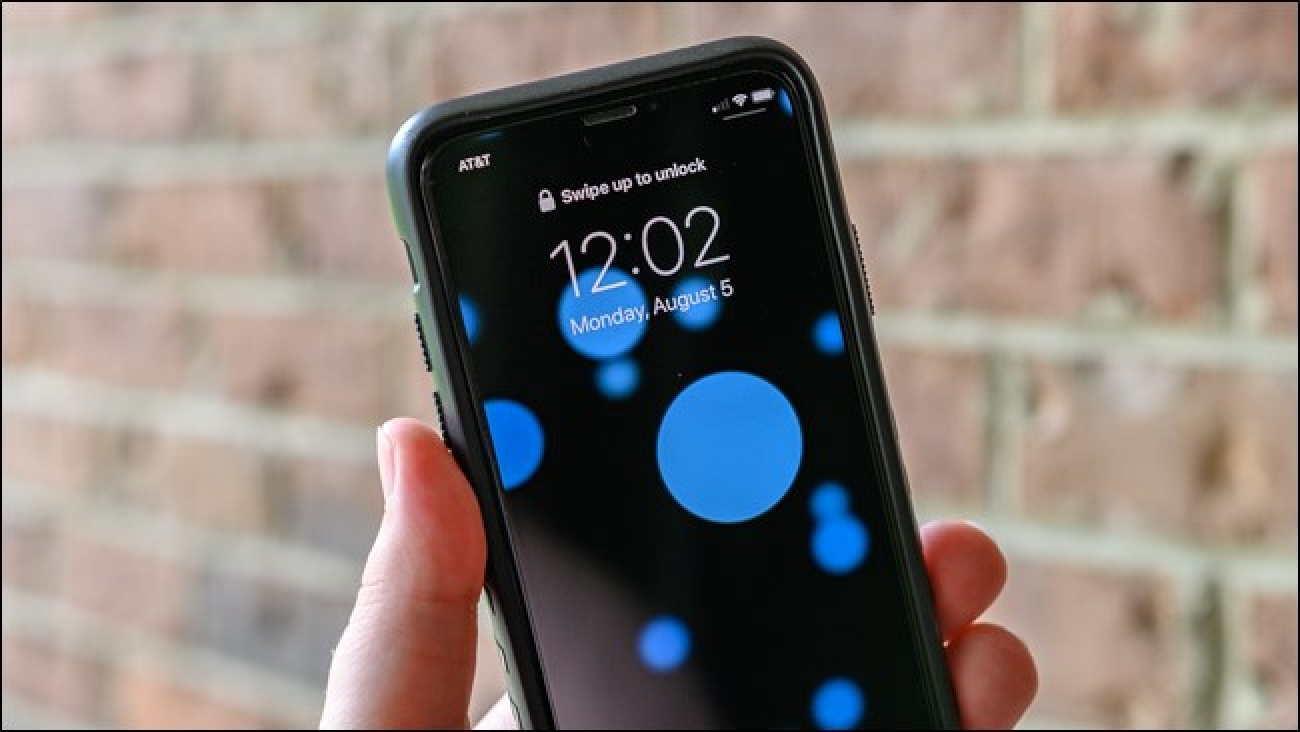
Apple termasuk beberapa wallpaper dinamis pada iPhone dan iPad untuk Anda pilih yang menambah elemen kedalaman dan pergerakan ke latar belakang. Berikut cara mengatur wallpaper dinamis di ponsel cerdas atau tablet Anda.
Untuk memulai, buka aplikasi "Pengaturan" di iPhone atau iPad Anda. Jika Anda tidak dapat menemukannya, tarik ke bawah pada layar beranda perangkat Anda untuk menggunakan Pencarian Spotlight.
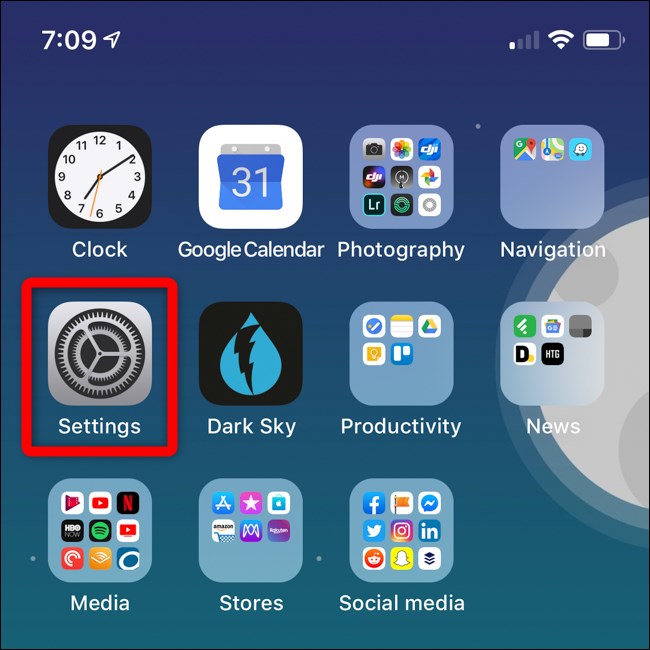
Di menu Pengaturan, gulir ke bawah dan ketuk "Wallpaper".
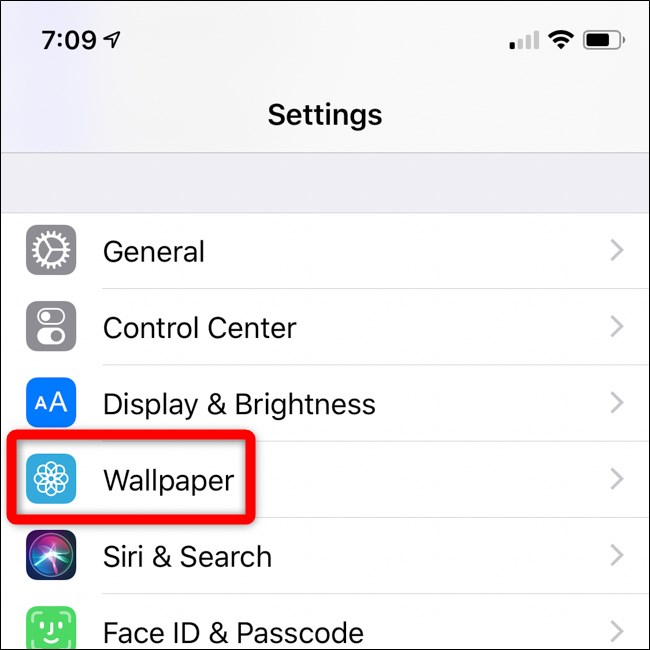
Pilih opsi "Pilih Wallpaper Baru".
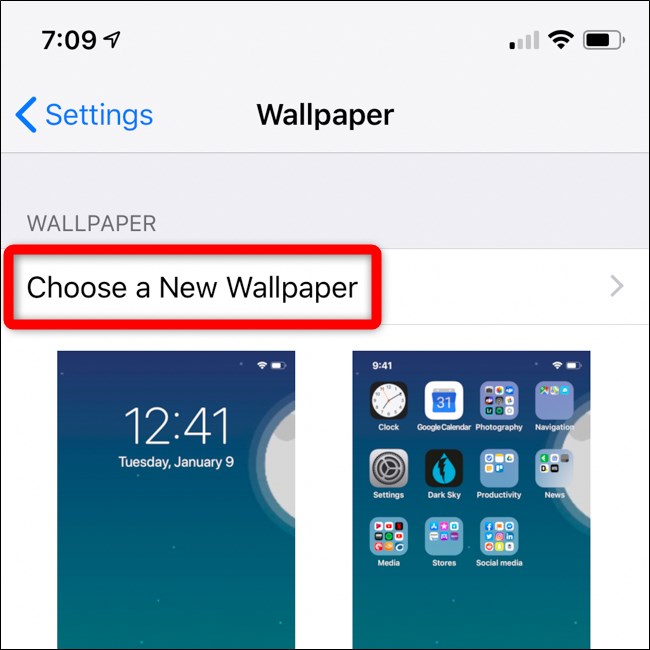
Apple menawarkan dan mengelompokkan berbagai jenis wallpaper built-in. Pilih "Dinamis," item di bagian atas menu.
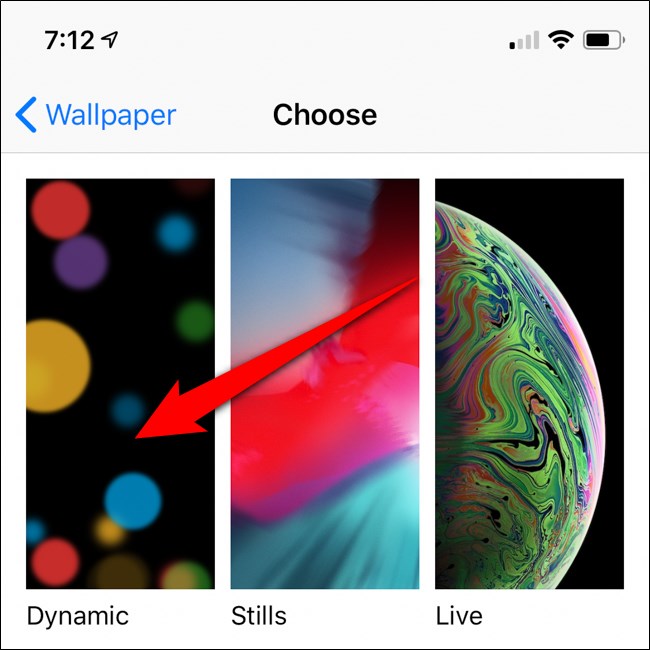
Anda dapat memilih satu dari tujuh wallpaper dinamis. Sementara enam menyertakan bola-bola berwarna tunggal, opsi pertama terdiri dari campuran berbagai varian. Pilih wallpaper mana saja yang ingin Anda pratinjau.
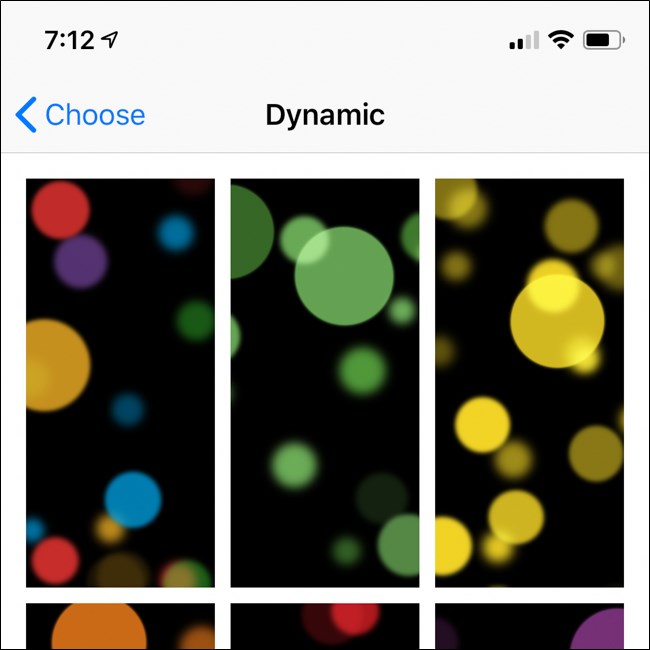
Jika Anda suka bagaimana wallpaper dinamis terlihat layar penuh, ketuk pada "Set." Anda dapat memilih "Cancel" jika Anda ingin melihat salah satu opsi lain.
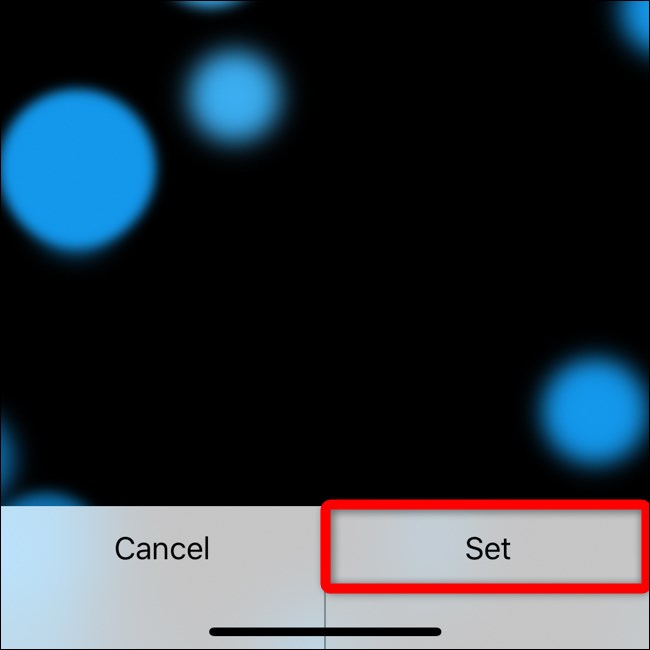
Sekarang, pilih "Keduanya" untuk mengatur wallpaper dinamis pada layar kunci dan layar beranda Anda, atau pilih salah satu opsi lain untuk menampilkannya di satu lokasi.
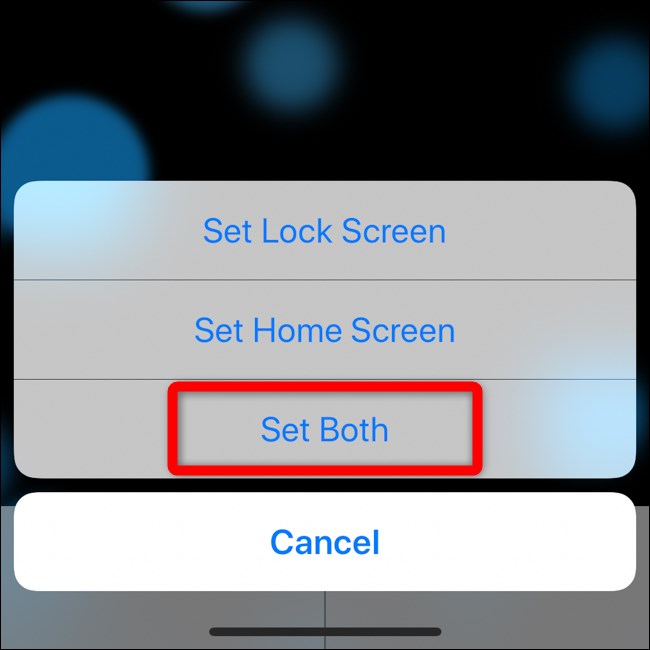
Itu dia! Anda harus dibawa ke layar beranda tempat Anda akan melihat wallpaper dinamis beraksi (jika Anda menyetelnya ke keduanya atau layar beranda saja).
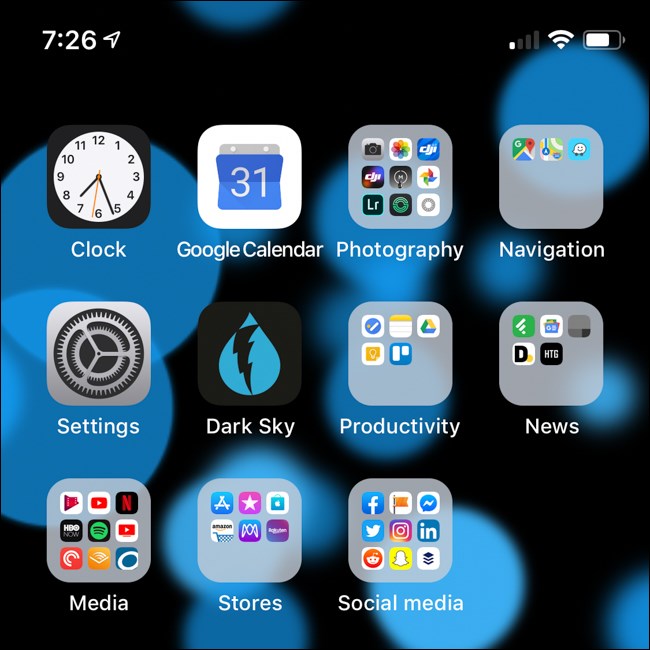
Sayangnya, Apple belum membuka wallpaper dinamis untuk pengembang pihak ketiga. Sementara itu, unduh atau buat wallpaper hidup Anda sendiri jika Anda ingin lebih banyak opsi untuk dipilih.

![Rooting XWLPU Android 4.0.4 di Galaxy S2 I9100 menggunakan ODIN [HOW TO]](http://tutomoviles.com/wp-content/uploads/2020/02/Root-XWLPU-Android-4.0.4-di-Galaxy-S2-I9100-menggunakan-ODIN.jpg)